Excel で並列箱ひげ図を作成する方法
箱ひげ図(箱ひげ図とも呼ばれます) は、次の値を含むデータ セットの 5 桁の概要を示すプロットです。
- 最小
- 最初の四分位
- 中央値
- 第 3 四分位
- 最大
これら 5 つの値を使用すると、箱ひげ図を作成して、特定のデータ セット内の値の分布をしっかりと理解できます。
また、2 つ以上の箱ひげ図を比較して、2 つ以上のデータセット間の違いをすばやく視覚化することもできます。
次のステップバイステップの例は、Excel で並列箱ひげ図を作成する方法を示しています。
ステップ 1: データを入力する
まず、3 セットのデータの値を Excel に入力します。
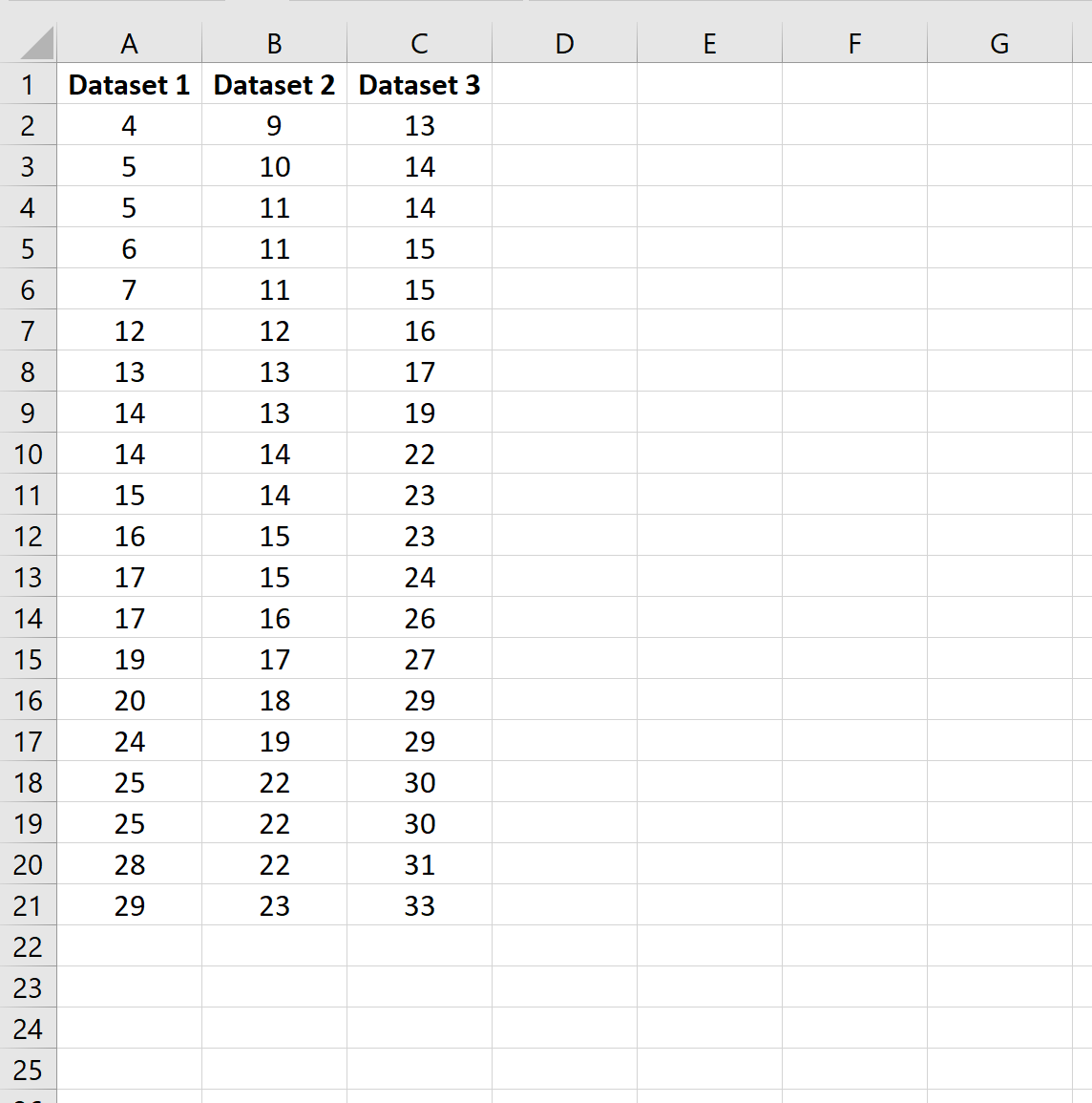
ステップ 2: 箱ひげ図を並べて作成する
次に、セル A1:C21 を強調表示します。
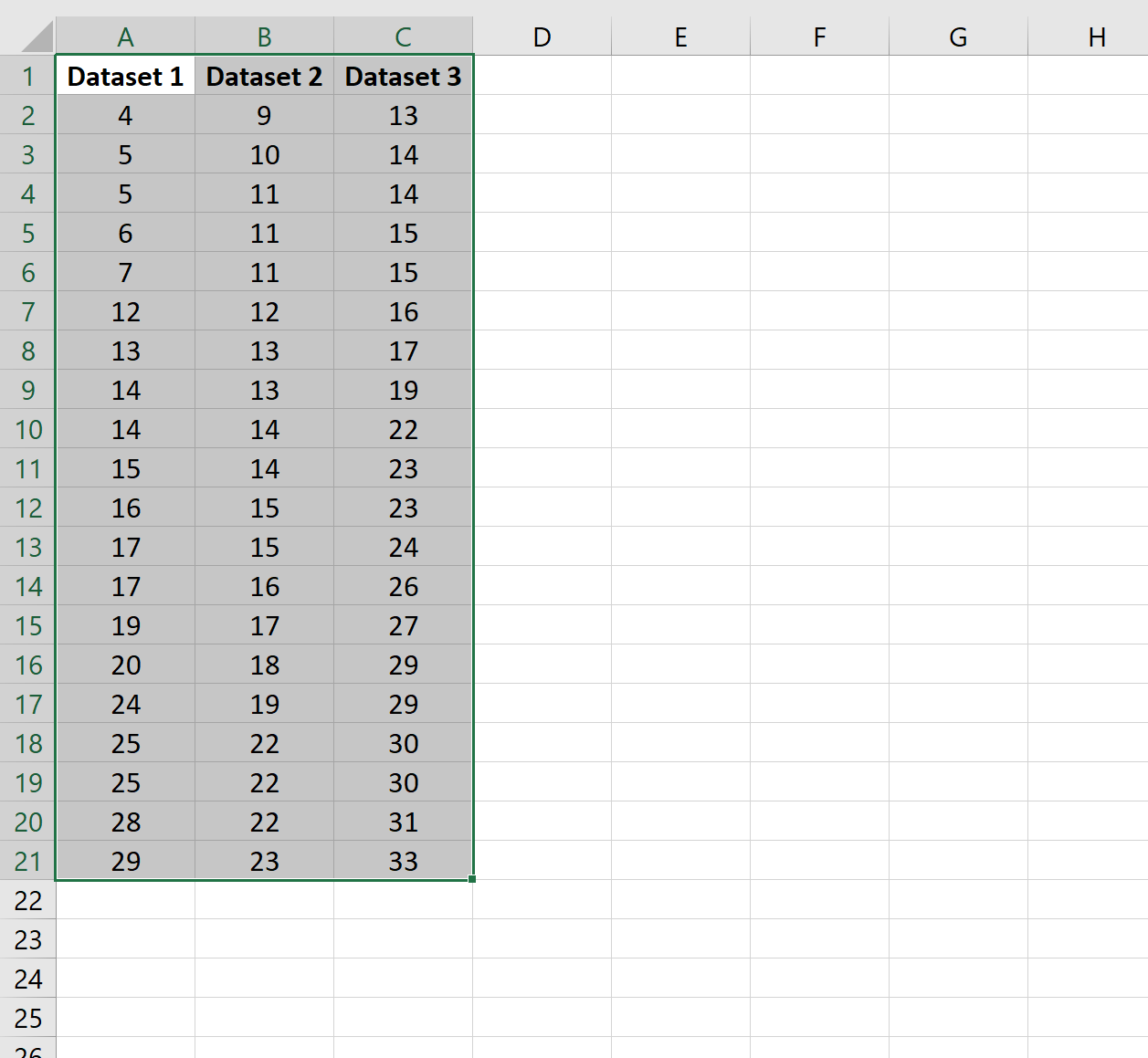
次に、上部のリボンに沿って[挿入]タブをクリックします。次に、 「推奨グラフィックス」をクリックします。
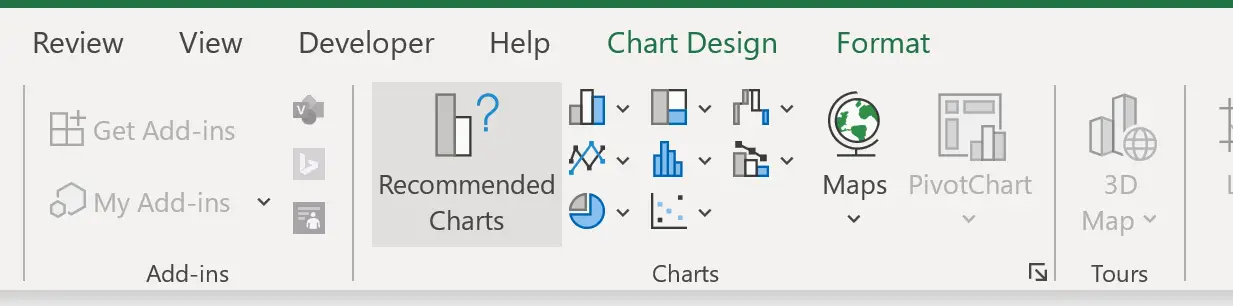
次に、 [すべてのチャート] 、 [ボックスとウィスカー]の順にクリックします。次に、 「OK」をクリックします。
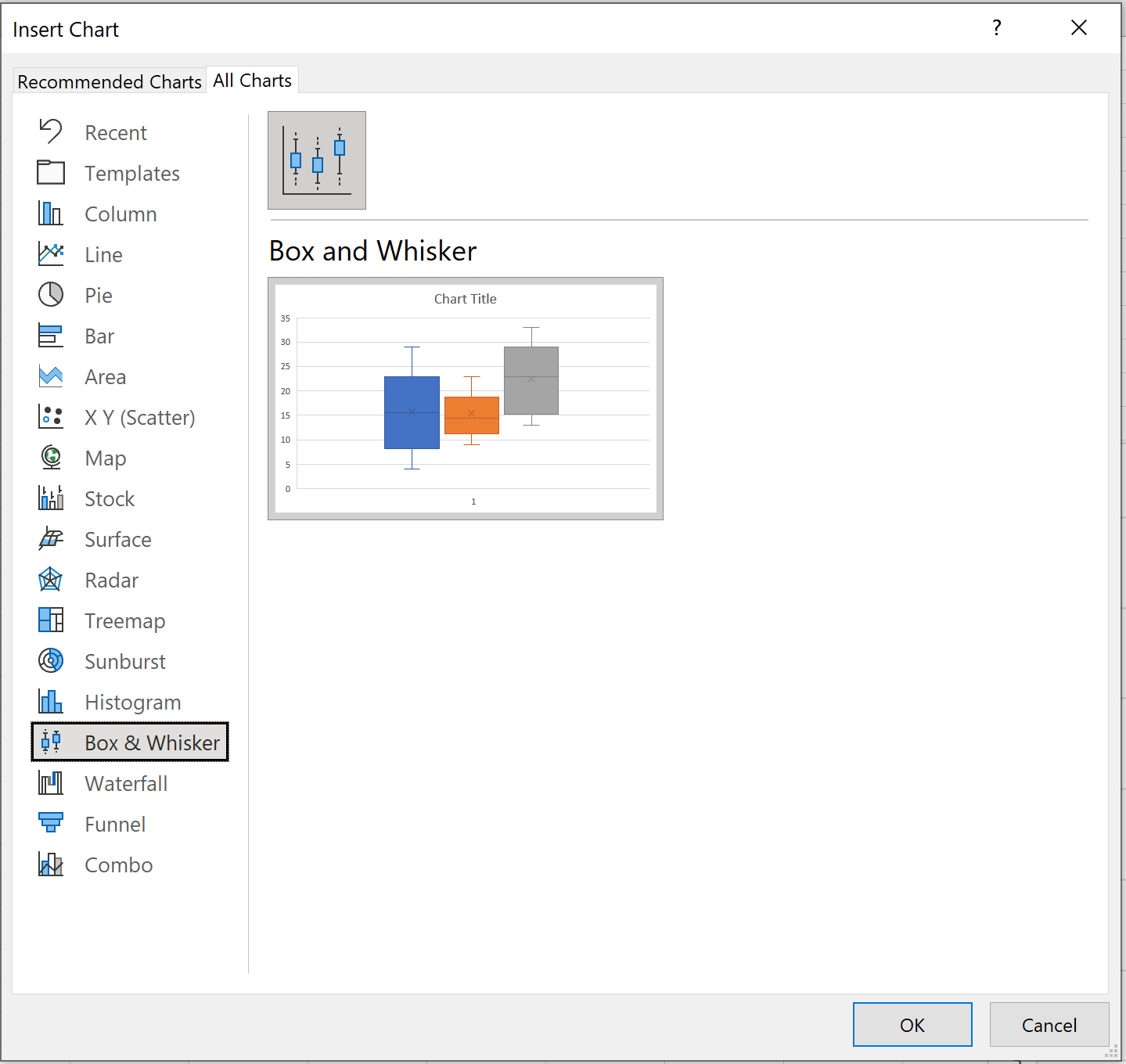
次の横並びの箱ひげ図が自動的に表示されます。
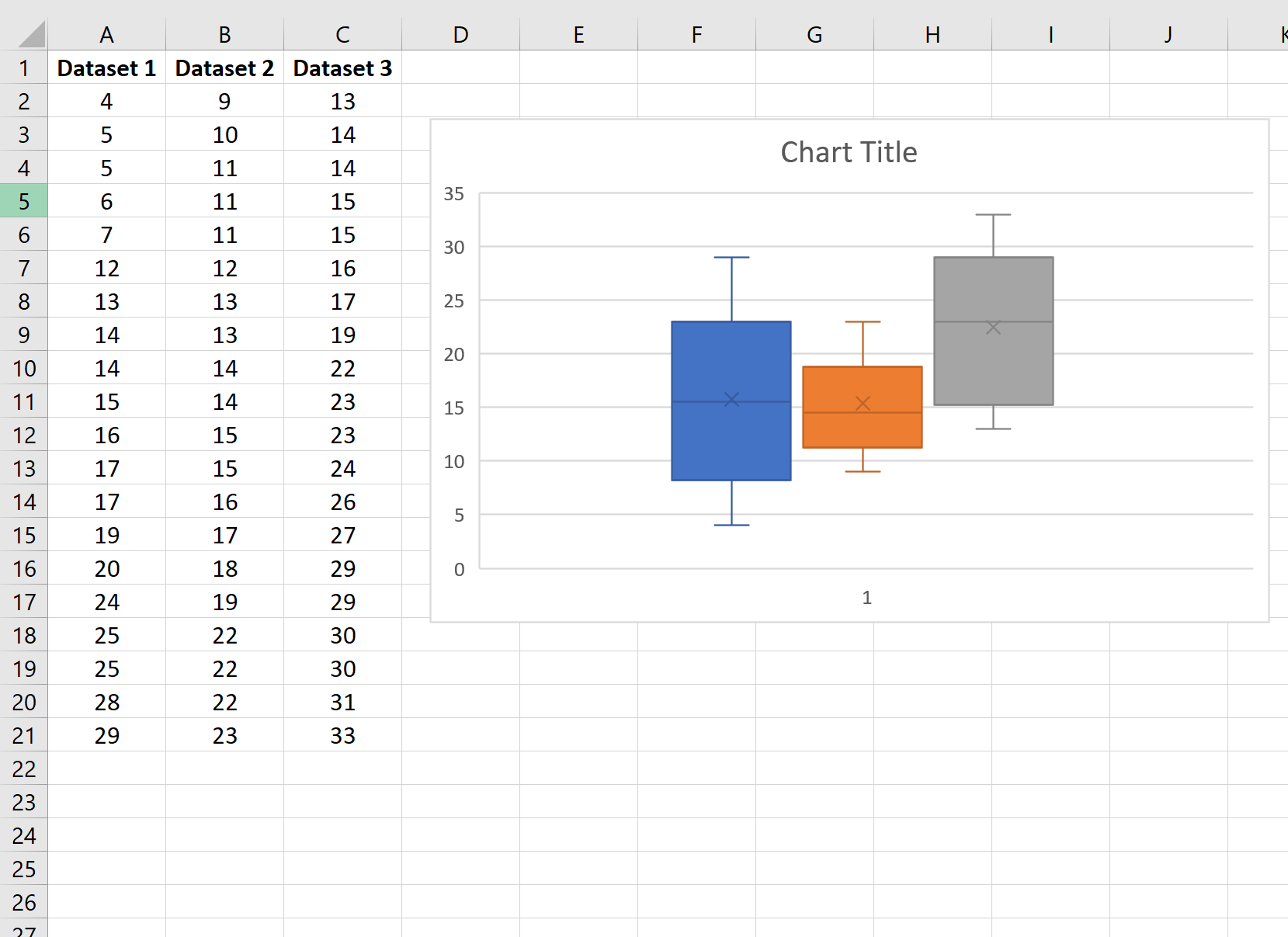
ステップ 3: プロットをカスタマイズする
次に、パスの背景にあるグリッド線をクリックし、[削除] をクリックします。
次に、プロットの右上隅にある緑色のプラス「+」記号をクリックします。次に、 [凡例]の横にあるボックスをオンにして、位置として[下]を選択します。
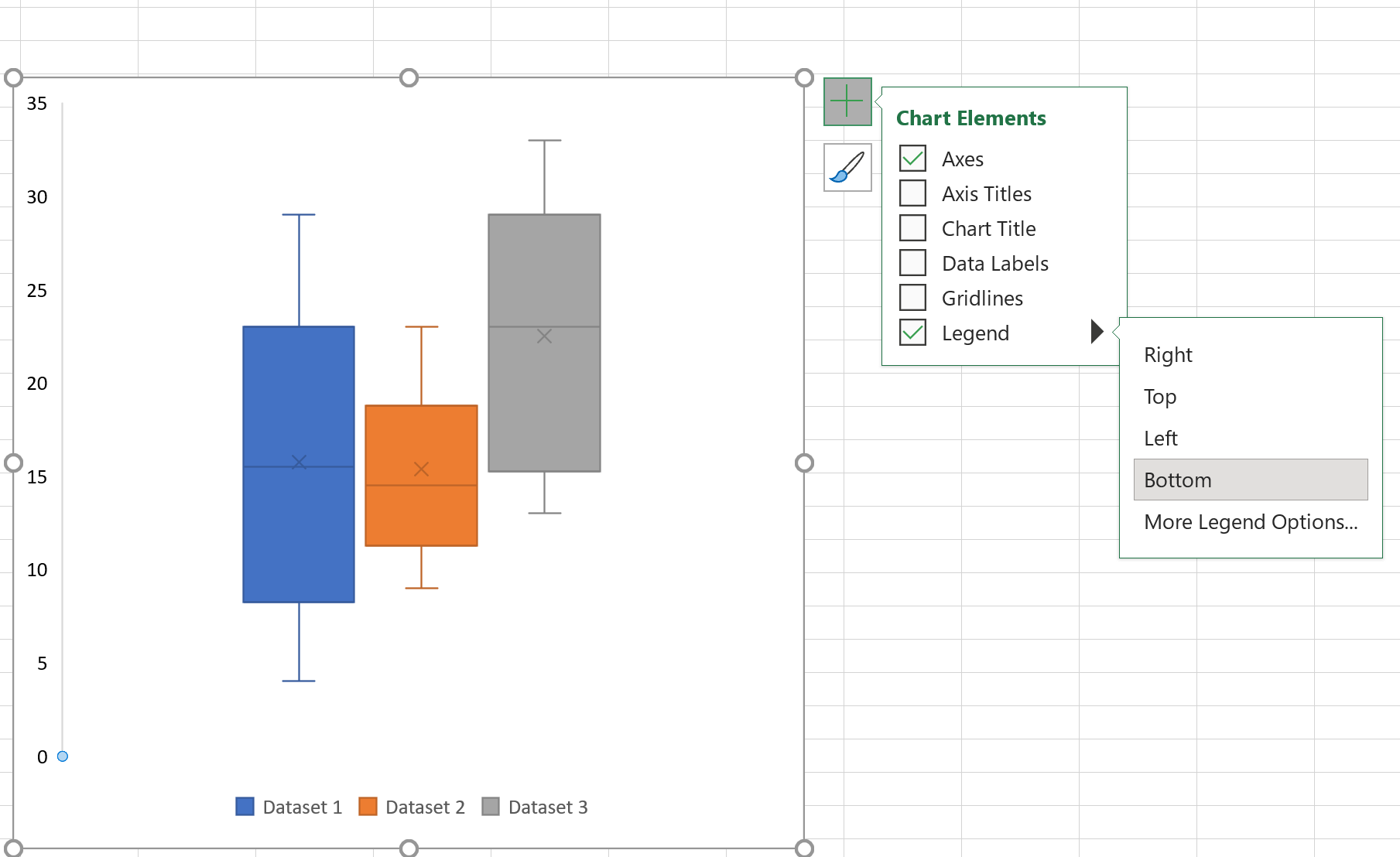
最後に、個々の箱ひげ図のいずれかをクリックして、必要に応じて色を変更してください。
最終的な並列箱ひげ図は次のようになります。

箱ひげ図から次のことがわかります。
- データセット 1 の分散が最も高くなります (箱ひげ図が最も長いため)。
- データセット 2 の分散が最も低くなります (箱ひげ図が最も短いため)。
- データセット 3 の中央値が最も高くなります (ボックスの中央の水平バーで示されています)。
追加リソース
Excel で幹葉図を作成する方法
Excel でドット プロットを作成する方法
Excel で二重ドーナツ グラフを作成する方法